OneDrive is een van de vooraf geïnstalleerde applicaties van Windows 10, wat voor sommige gebruikers nutteloos is.Weinig mensen gebruiken het om hun gegevens op te slaan, wat een van de redenen kan zijn achter het toevoegen van OneDrive in Windows 10.
Welnu, als u OneDrive in Verkenner op Windows 10 wilt uitschakelen of verwijderen, bent u hier aan het juiste adres.Laat ons je helpen in dit proces.
Microsoft biedt een groepsbeleidsinstelling die kan worden gebruikt om OneDrive uit te schakelen vanuit Verkenner.Maar deze instelling voor groepsbeleid is alleen van toepassing op de edities Windows 10 Professional, Enterprise en Education.Voor gebruikers van Windows 10 Home Edition, maak je geen zorgen, je kunt OneDrive ook uitschakelen met een registerhack.Laten we ze een voor een behandelen.
Van toepassing op gebruikers van Windows 10 Professional, Enterprise en Education-edities
De instellingen voor Groepsbeleid zijn alleen toegankelijk in de edities Windows 10 Professional, Enterprise en Education.Dit hulpprogramma biedt toegang om OneDrive uit te schakelen en te verwijderen uit Verkenner op Windows 10.
- Klik op het menu Start en typ uitvoeren in het zoekvak.U kunt ook op de sneltoets Windows + R drukken om het uitvoeringsvenster te starten.
- Nadat het uitvoeringsvenster is geopend, typt u gpedit.msc in het tekstvak en drukt u op Enter om het venster Groepsbeleid-editor te openen.
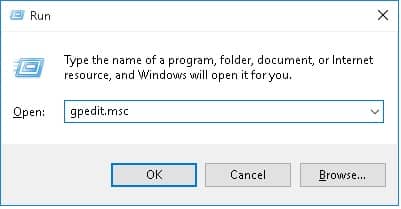
- Navigeren naar Lokaal computerbeleid ›Computerconfiguratie› Beheersjablonen ›Windows-componenten› OneDrive.
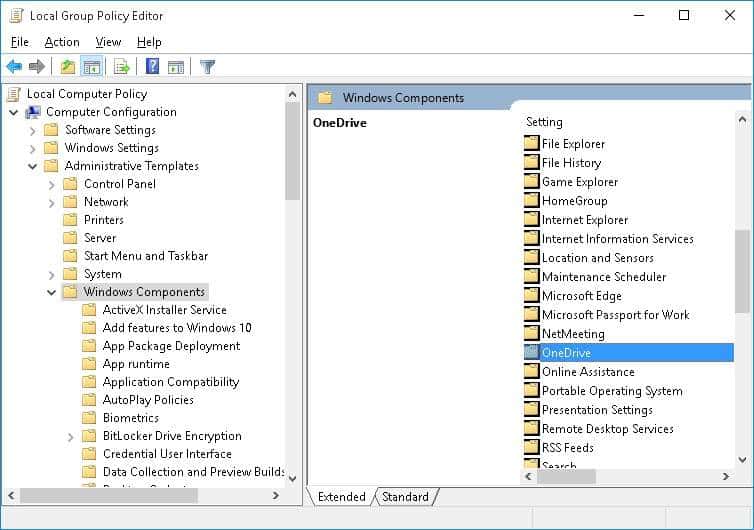
- Dubbelklik vervolgensIn het rechterdeel van het venster"Voorkom het gebruik van OneDrive voor bestandsopslag"Keuze.
- Het venster om het gebruik van OneDrive voor bestandsopslag te voorkomen, wordt geopend op het bureaublad.Kies danInschakelenOptie en klik op確定Knop om OneDrive op Windows 10 uit te schakelen.
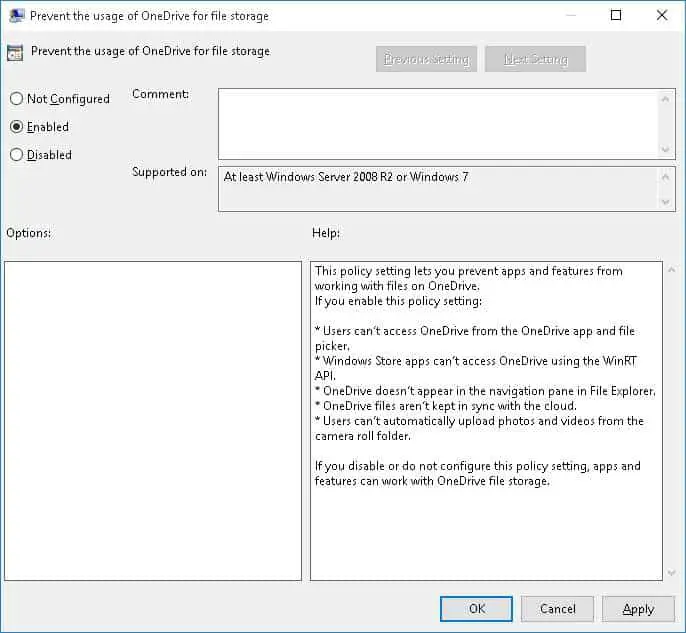
Dat is het.Nu kunt u OneDrive niet starten en openen vanuit Verkenner of Windows Store-apps.Als u toegang wilt tot OneDrive, gaat u terug naar dezelfde locatie in de Groepsbeleid-editor en wijzigt u de optie in "Niet ingesteld"Optie en klik op "bepalen"Knop.
Voor gebruikers van Windows 10 Home Edition
Als u een Windows 10 Home Edition-gebruiker bent, volgt u deze methode om de OneDrive-toepassing op uw Windows 10-pc uit te schakelen.
- Klik met de rechtermuisknop op het OneDrive-pictogram in het systeemvak.Als u er niet achter kunt komen, klikt u op het pictogram met de pijl omhoog in de rechterbenedenhoek van het bureaublad.Klik vervolgens met de rechtermuisknop op het cloudvormige OneDrive-pictogram.
- Uit de opties選擇設置.Het Microsoft OneDrive-venster wordt onmiddellijk op het scherm geopend.
- Klik op het tabblad Instellingen en schakel het vinkje uitconventioneelsectieOnder "Start OneDrive automatisch wanneer u zich aanmeldt bij Windows "Keuze.
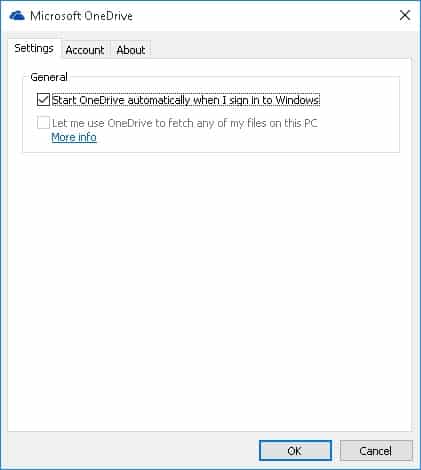
- Klik nu確定Knop.Dat is het.Nu start OneDrive niet automatisch nadat de pc is gestart.
Als u OneDrive wilt gebruiken, moet u klikken of tikken op "Onder het tabblad Accountvan"OneDrive ontkoppelen "Knop.Dit voorkomt dat OneDrive bestanden synchroniseert totdat u het opnieuw instelt.Als u OneDrive niet hebt ingesteld, wordt het grijs weergegeven.
Om OneDrive uit Verkenner te verwijderen, downloadt u het zipbestand met het registerhackbestand uit de downloadsectie.Open het .zip-bestand en dubbelklik op het bijbehorende .reg-bestand volgens uw Windows 10 32- of 64-bits versie.U kunt OneDrive ook herstellen met behulp van het REG-bestand voor herstel dat is bijgevoegd in het zipbestand.OneDrive zal onmiddellijk verdwijnen in Verkenner.
Als OneDrive nog steeds verschijnt nadat u het bovenstaande proces hebt uitgevoerd, start u uw pc opnieuw op.
Dat is het.Vertel ons uw waardevolle suggesties en opmerkingen in de opmerkingen hieronder.





![Cox e-mail instellen op Windows 10 [met behulp van de Windows Mail-toepassing] Cox e-mail instellen op Windows 10 [met behulp van de Windows Mail-toepassing]](https://infoacetech.net/wp-content/uploads/2021/06/5796-photo-1570063578733-6a33b69d1439-150x150.jpg)
![Problemen met Windows Media Player oplossen [Windows 8 / 8.1-handleiding] Problemen met Windows Media Player oplossen [Windows 8 / 8.1-handleiding]](https://infoacetech.net/wp-content/uploads/2021/10/7576-search-troubleshooting-on-Windows-8-150x150.jpg)
![Fix Windows-updatefout 0x800703ee [Windows 11/10] Fix Windows-updatefout 0x800703ee [Windows 11/10]](https://infoacetech.net/wp-content/uploads/2021/10/7724-0x800703ee-e1635420429607-150x150.png)





